VideoByte BD-DVD 리퍼 평가판과 정식 버전이 있습니다. 사용자는 무료 평가판을 다운로드하여 대부분의 기능을 테스트할 수 있습니다. 물론 정식 버전에 비해 평가판에는 몇 가지 제한 사항이 있습니다. 이 기사에서는 차이점을 명확히 하고 VideoByte BD-DVD 리퍼를 등록하는 방법을 보여 드리겠습니다.
평가판과 정식 버전
Windows용 VideoByte BD-DVD Ripper는 성능 측면에서 크게 향상된 새 버전을 출시했습니다. 그리고 Mac용 새 버전이 개발 중입니다.
따라서 평가판의 제한 사항도 Windows 버전과 Mac 버전 간에 다릅니다.
VideoByte BD-DVD Ripperfor 평가판 윈도우 다음과 같은 제한 사항이 있습니다.
DVD 디스크나 Blu-ray 디스크 각각 5분 분량만 변환 가능합니다.(5분 미만 파일은 절반만 변환 가능합니다.)
DVD 디스크를 폴더로 리핑하려면 30일 이내에 디스크 5개만 리핑할 수 있습니다.
DVD 디스크를 ISO 파일로 추출하려면 30일 이내에 5개의 디스크만 추출할 수 있습니다.
각각 5개의 파일에 대해 "미디어 메타데이터 편집기", "비디오 압축기" 및 "GIF 메이커"를 사용할 수 있습니다.
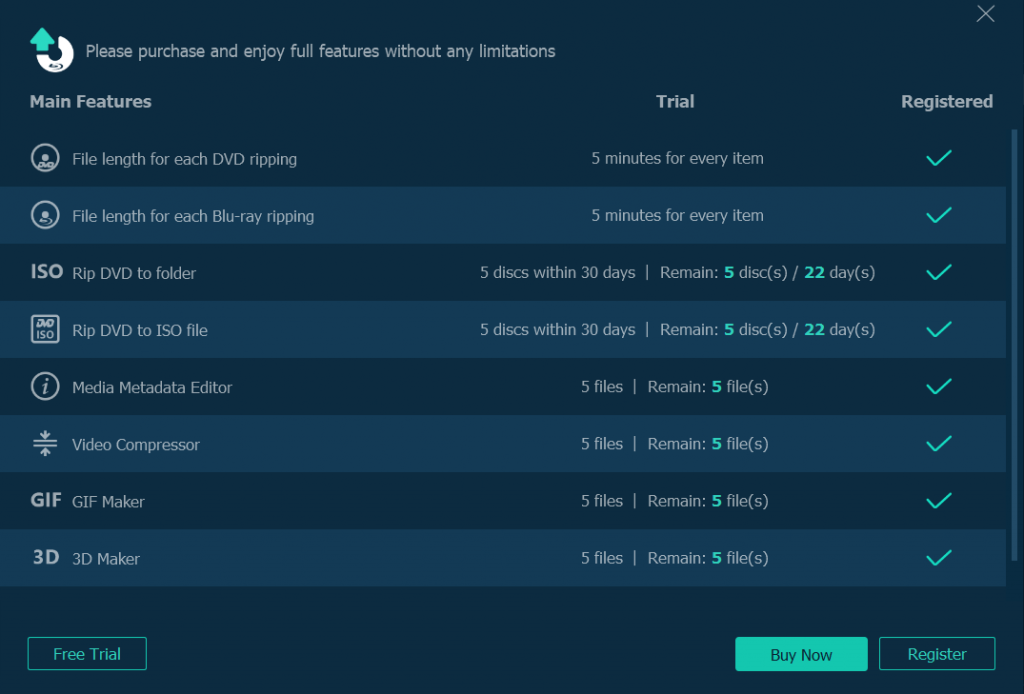
알아채다:Mac용 VideoByte BD-DVD Ripper의 제한 사항은 사용자가 각 DVD 디스크 또는 Blu-ray 디스크를 5분 동안만 변환할 수 있다는 것입니다. 5분 미만의 파일에 대해 사용자는 절반만 변환할 수 있습니다.
VideoByte BD-DVD 리퍼에 관심이 있으시면 다음 사이트로 이동하세요. 가게 정식 버전을 구매하려면 그러면 제한 없이 사용하실 수 있습니다. 1년 라이센스, 단일 라이센스, 가족 라이센스를 제공합니다.
VideoByte BD-DVD 리퍼 등록
구매가 완료되면 주문 정보를 입력한 이메일 상자로 등록 코드가 포함된 이메일이 전송됩니다. 그런 다음 아래 단계에 따라 정식 버전을 등록하세요.
- 이메일을 열어 등록 코드를 복사하세요.
- 컴퓨터에서 VideoByte BD-DVD 리퍼를 실행합니다. 오른쪽 상단에 "열쇠" 아이콘이 보입니다. 클릭하시면 등록창이 나옵니다.
- 빈 표시줄에 이메일 주소와 등록 코드를 각각 입력하세요.
- 마지막으로 "활성화" 버튼을 클릭하여 VideoByte BD-DVD 리퍼를 등록하세요.
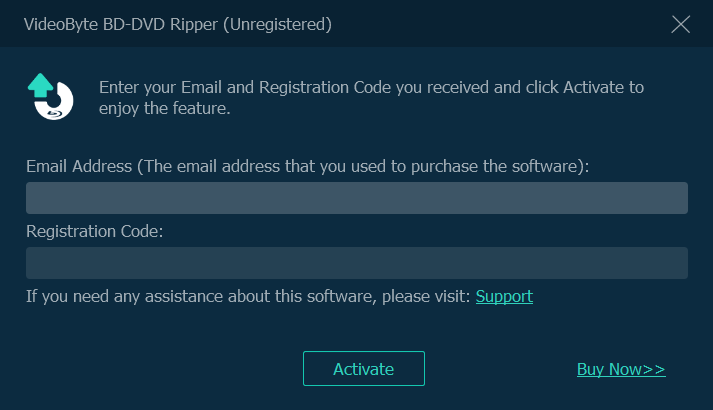
(Windows 등록 인터페이스)
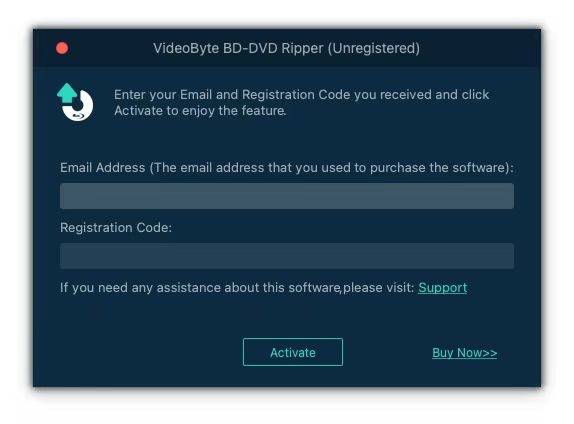
(Mac의 등록 인터페이스)
일반적으로 결제가 완료되면 등록 코드가 전송됩니다. 이메일을 받지 못한 경우 발생할 수 있는 문제는 다음과 같습니다.
ㅏ. 스팸 폴더를 확인하면 거기에 있을 수도 있습니다.
비. 이메일 주소를 잘못 입력하셔서 받지 못하실 수도 있습니다. 괜찮아요! 당신은 우리에게 연락할 수 있습니다 지원팀 . 최대한 빨리 처리해드리겠습니다.



